Come digitalizzare diapositive
Hai deciso di mettere un po’ d’ordine in soffitta e, con tua grande sorpresa, hai trovato in un vecchio baule impolverato delle diapositive. Il proiettore con il quale riprodurle, però, non è più funzionante e ora temi di doverle buttare. La buona notizia è che in realtà non tutto è perduto, perché è possibile digitalizzare le diapositive trasferendole sul PC per visualizzarle senza alcun problema su quest’ultimo. È tutto vero e in questa guida su come digitalizzare le diapositive te lo dimostrerò.
Grazie agli strumenti giusti, infatti, è possibile “salvare” le diapositive sul computer e visualizzarle anche senza l’ausilio di un proiettore. Per fare ciò è possibile utilizzare uno scanner “standard” (anche se ti anticipo già che si tratta di una soluzione alquanto macchinosa) o acquistare uno scanner per diapositive, che senz’alcun dubbio è la soluzione più semplice da adottare, anche se comporta un piccolo esborso di denaro. Se, invece, non dovessi sentirtela di compiere da solo tutto il lavoro, puoi affidarti a professionisti specializzati online oppure a fotografi vicino a te e ti mostrerò soluzioni interessanti anche per delegare questa operazione.
A questo punto non resta che metterti comodo e concentrarti sulla lettura dei prossimi paragrafi. Scegli uno dei metodi che ti consiglio e dai una nuova vita alle tue diapositive. Se lo farai, riuscirai senz’altro a digitalizzale e potrai ammirarne il contenuto senza alcun problema per gli anni a venire. Ti auguro buona lettura e, soprattutto, buon divertimento.
Indice
- Come digitalizzare diapositive con uno scanner normale
- Come digitalizzare diapositive con uno scanner fotografico
- Come digitalizzare vecchie diapositive con lo smartphone
- Come scannerizzare diapositive online
- Rivolgersi a un professionista
Come digitalizzare diapositive con uno scanner normale

Se hai delle vecchie diapositive e vorresti trasformarle in immagini digitali senza acquistare attrezzature costose, la prima soluzione che ti consiglio di provare per digitalizzare diapositive è quella di usare uno scanner “normale”.
Infatti, se il budget che hai a disposizione non ti consente di acquistare uno scanner fotografico professionale (di cui ti parlerò più tardi), ma hai già uno scanner piano tradizionale (cioè quello che si usa normalmente per scannerizzare documenti e fotografie), sappi che puoi provare un metodo semplice ed economico per ottenere un risultato discreto. Non è la soluzione più professionale, ma digitalizzare diapositive con uno scanner normale è un buon punto di partenza, soprattutto se vuoi fare qualche prova senza spendere nulla.
Il trucco consiste nel illuminare correttamente la diapositiva durante la scansione, creando una piccola struttura fai-da-te che aiuta a simulare la retroilluminazione. Ecco quello che ti serve per procedere.
- Una lampada a LED da scrivania, preferibilmente orientabile.
- Due cartoncini neri formato A4.
- Un paio di forbici dalla punta arrotondata.
- Una spillatrice o della colla.
- Un piccolo foglio di plastica trasparente rigida (va bene un pezzo di plexiglas sottile, un foglio di acetato o una plastica trasparente da rilegatura).
- Ovviamente uno scanner piano tradizionale collegato al PC. Puoi trovare soluzioni interessanti in questa guida all’acquisto.

Canon LiDE 400 Scanner Documenti e Fotografico Piano (Nero) - Design S...

Plustek OpticSilm 2700 - Scanner piano ad alta velocità, velocità di s...
Una volta che ti sei procurato l’occorrente, comincia a preparare il supporto per la diapositiva. Prendi uno dei due cartoncini neri e ritaglia nella parte centrale un quadrato di circa 5 x 5 cm, in modo da ottenere una “finestra” dove andrà posizionata la diapositiva.
A seguire posiziona la diapositiva sul vetro dello scanner: mettila al centro del piano di scansione, con la parte bianca rivolta verso il vetro (cioè il lato che normalmente proietterebbe l’immagine).
Poi appoggia il cartoncino ritagliato sulla diapositiva facendo in modo che la diapositiva si incastri perfettamente nel quadrato centrale. Questo servirà a schermare la luce ambientale e aiutare la messa a fuoco durante la scansione.
Ora, con l’altro cartoncino, costruisci un piccolo tubo nero, tagliando una striscia alta circa 10 cm, arrotolala a formare un cilindro e fissala con la colla o con la spillatrice. Questo cilindro serve a canalizzare la luce della lampada verso la diapositiva, senza dispersioni.
Adesso chiudi un’estremità del cilindro con la plastica trasparente. Per farlo è prendi il foglio di plastica trasparente e fissalo su un’estremità del cilindro, tagliandolo a misura. Puoi bloccarlo con un piccolo taglio nel cartoncino o con un po’ di colla e fungerà da diffusore.
A questo punto metti il cilindro in verticale sopra la diapositiva, e illuminalo: la luce della lampada deve colpire la plastica trasparente e attraversare la diapositiva durante la scansione.
Una volta fatte tutte queste operazioni preliminari, avvia la scansione dal PC. Per maggiori informazioni su questo passaggio puoi leggere la mia guida generale su come scannerizzare.
Quando apri il tuo software di scansione, per digitalizzare le diapositive, ti consiglio di impostare la risoluzione almeno a 1200 dpi, scegliendo l’opzione Foto o Colore.
Dopo aver realizzato la scansione, puoi migliorare la qualità delle foto che hai ottenuto utilizzando uno dei tanti programmi di fotoritocco che puoi trovare in questo tutorial, per ritagliare l’immagine, regolare la luminosità, il contrasto e i colori, così da ottenere un risultato più fedele alla diapositiva originale. Inoltre, poiché questo non è certo il metodo migliore per digitalizzare le diapositive (ma certamente il più economico), potrebbe tornarti utile anche leggere la mia guida per imparare a migliorare le foto con l’intelligenza artificiale.
Come digitalizzare diapositive con uno scanner fotografico

Se la soluzione che ti ho proposto nelle righe precedenti non ti ha soddisfatto in termini di praticità e, soprattutto, di qualità, allora ti interesserà sicuramente capire come digitalizzare le diapositive con uno scanner fotografico. Questo tipo di scanner è progettato specificamente per offrire una resa ottimale nella digitalizzazione di fotografie, ma oggi puoi trovare in commercio addirittura scanner dedicati proprio a pellicole e diapositive, che ti garantiscono risultati di alta qualità.
Dal momento che si tratta di dispositivi usati spesso anche in ambito semi-professionale o professionale, devi mettere in conto una spesa un po’ più elevata rispetto a uno scanner standard. I modelli più accessibili, al momento, partono da circa 150 euro, mentre quelli di fascia alta possono tranquillamente superare i 500 euro, in base alle caratteristiche tecniche e al software incluso.
Come puoi ben immaginare, più è elevato il prezzo d’acquisto di uno scanner, maggiore è la semplicità d’uso e, soprattutto, la qualità finale della digitalizzazione. Nell’acquistare uno scanner di questo tipo, infatti, devi prestare attenzione a molteplici fattori. Eccone alcuni particolarmente importanti.
- Risoluzione: indica la qualità delle immagini che è possibile ottenere con lo scanner. Più è elevato, maggiore sarà il livello di dettaglio della scansione. Per la digitalizzazione delle diapositive, ti consiglio di non scendere mai al di sotto dei 4800 DPI. Alcuni modelli arrivano anche a 6400 DPI reali, offrendo un’ottima base per eventuali ingrandimenti o stampe ad alta definizione.
- Velocità di scansione: un fattore da considerare soprattutto se hai un numero elevato di diapositive da digitalizzare. Ogni diapositiva richiede qualche secondo o minuto in base alla risoluzione selezionata, al tipo di scanner e al software usato. Alcuni scanner permettono di scansionare anche più diapositive contemporaneamente, risparmiando molto tempo.
- Volume giornaliero di scansioni supportate: indica quante scansioni puoi effettuare al giorno senza rischiare di danneggiare lo scanner. Se prevedi un uso intensivo (per esempio per digitalizzare interi archivi familiari), assicurati che il modello scelto sia progettato per gestire carichi di lavoro elevati, indicati nelle specifiche tecniche come duty cycle.
- Piattaforme compatibili: prima di comprare uno scanner, accertati che sia compatibile con il sistema operativo del tuo computer (per esempio Windows o macOS) e, dettaglio non trascurabile, anche con la versione utilizzata (per esempio Windows 11 o macOS 15 Sequoia). Se non conosci la versione del tuo sistema operativo puoi scoprirlo leggendo la mia guida su come vedere il proprio sistema operativo e il tutorial per vedere la versione di Windows.
Gli scanner per diapositive e negativi funzionano in modo diverso rispetto agli scanner piani tradizionali. Al posto di acquisire documenti riflettendo la luce su una superficie opaca (come accade per fogli e fotografie stampate), questi scanner utilizzano una fonte di luce retroilluminata per leggere le immagini presenti su pellicole trasparenti.
Le diapositive (così come i negativi) vengono inserite in appositi telai o supporti forniti in dotazione con lo scanner, che servono a tenerle ferme e ben allineate. Una volta avviata la scansione, il sensore dell’apparecchio cattura ogni dettaglio dell’immagine trasparente illuminata da dietro, restituendo un file digitale ad alta risoluzione. Grazie a questo sistema sono in grado di riprodurre fedelmente colori, contrasti e sfumature, spesso con la possibilità di applicare correzioni automatiche per eliminare imperfezioni, graffi o dominanti cromatiche causate dal tempo.
Molti scanner fotografici, infatti, includono software avanzati per migliorare automaticamente le immagini acquisite, che permettono di correggere la polvere, migliorare i colori sbiaditi, regolare automaticamente la luminosità e ridurre la grana. In alternativa, puoi ritoccare le immagini successivamente con i programmi di specifici per migliorare le foto oltre alle soluzioni di ultima generazione per migliorare le foto con l’intelligenza artificiale, come ti ho già spiegato sopra, ma è probabile che con un buon scanner per diapositive, non ce ne sarà bisogno.

Kodak Scanza, Scanner Digitale Per Pellicole E Diapositive, Converte P...

Rollei PDF S 240 SE Multiscanner per Foto Diapositive e Negativi Fotog...

Plustek OpticFilm 8300i SE - Scanner per negativi e diapositive da 35 ...
Come digitalizzare vecchie diapositive con lo smartphone
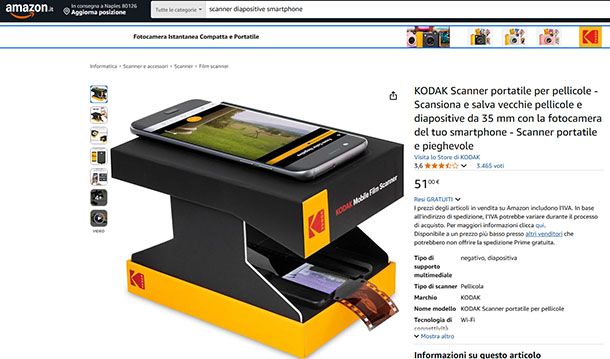
Se non hai uno scanner e non hai intenzione di acquistarne uno fotografico professionale, esiste un’alternativa comoda e alla portata di tutti: digitalizzare le vecchie diapositive con lo smartphone utilizzando dispositivi portatili pensati proprio per questo scopo.
Negli ultimi anni, infatti, si sono diffusi dei piccoli scanner portatili specifici per negativi e diapositive che funzionano in combinazione con lo smartphone. Si tratta di strumenti economici e compatti che ti permettono di trasformare una vecchia diapositiva in un’immagine digitale velocemente.
Questi scanner portatili non sono scanner tradizionali, ma piuttosto supporti ottimizzati con retroilluminazione LED e uno spazio apposito per posizionare lo smartphone.
Il funzionamento è molto semplice. Prima di tutto si inserisce la diapositiva o il negativo in un apposito vassoio o fessura. Quindi il dispositivo illumina da dietro la diapositiva grazie a una luce LED integrata. Poi si posiziona lo smartphone nella parte superiore, in corrispondenza dell’obiettivo, e si scatta la foto tramite l’app fotocamera o un’app specifica di scansione. L’immagine viene salvata sullo smartphone e può essere successivamente ritagliata e migliorata con le applicazioni per migliorare le foto (trovi le migliori in questa guida).

KLIM K2 Scanner Mobile per Pellicole 35 mm - Positivo, Negativo e Diap...

Scanner Diapositive e Negativi, Scanner Portatile Pieghevole per Pelli...
La qualità della digitalizzazione dipende in buona parte dalla fotocamera del tuo smartphone. I modelli recenti, dotati di sensori da 48 MP o superiori, permettono di ottenere risultati sorprendentemente buoni, soprattutto con diapositive ben conservate. A questo proposito potrebbe esserti utile consultare il mio tutorial su come migliorare la fotocamera del telefono, prima di cominciare a digitalizzare le tue diapositive con uno scanner portatile e lo smartphone. Oppure, se è arrivato il momento di comprare un dispositivo nuovo, puoi leggere la mia guida sui migliori smartphone per fotografare.
Ovviamente, ci tengo a precisare che rispetto a uno scanner fotografico dedicato, la qualità finale sarà generalmente inferiore in termini di nitidezza, profondità dei colori e fedeltà dei dettagli. Per un uso casalingo, social o per archiviare ricordi senza troppe pretese, questi strumenti rappresentano una soluzione più che valida. Per progetti professionali o stampe di alta qualità, è invece preferibile ricorrere a metodi più avanzati.
Se, quindi, stai pensando di acquistare uno di questi dispositivi, ecco alcune caratteristiche da valutare.
- Compatibilità: assicurati che sia adatto a smartphone di diverse dimensioni, soprattutto se hai un modello recente o con più fotocamere posteriori.
- Tipo di supporto per diapositive: alcuni scanner accettano solo diapositive montate, altri anche negativi 35mm, quindi controlla bene questo aspetto in base a cosa intendi digitalizzare ora e in futuro.
- Qualità della luce LED: una retroilluminazione uniforme e potente migliora la nitidezza e il bilanciamento dei colori dell’immagine finale. Purtroppo, non sempre è possibile valutare questo aspetto dalle schede prodotto, che tendono a indicare solo la presenza generica della luce LED. Per questo motivo è utile leggere con attenzione le recensioni degli utenti, su siti come Amazon, dove spesso vengono segnalate eventuali zone d’ombra, problemi di esposizione o risultati poco uniformi.
- Presenza o meno di un’app dedicata: alcune soluzioni offrono un’app per l’inversione automatica dei negativi o il miglioramento delle scansioni che può fare la differenza.
Come scannerizzare diapositive online

Se non hai tempo, strumenti o voglia di occuparti personalmente della digitalizzazione delle tue vecchie diapositive, una delle soluzioni più comode è affidarti a un servizio online specializzato. Si tratta di aziende che si occupano proprio di digitalizzare diapositive, negativi, videocassette e altri supporti analogici, restituendoti il materiale in formato digitale con una qualità spesso superiore a quella che potresti ottenere in casa.
Quindi se ti stai chiedendo come scannerizzare diapositive online in modo sicuro e professionale, puoi dare un’occhiata ai servizi che ti riporto di seguito. Il funzionamento generalmente è molto semplice: ti basta spedire le tue diapositive al laboratorio scelto, attendere la lavorazione, e ricevere indietro sia le immagini digitali che i materiali originali.
- Videoricordi.it — laboratorio attivo da oltre 20 anni, specializzato nella digitalizzazione di supporti analogici video e fotografici. Tra i servizi offerti il trasferimento su digitale di videocassette, pellicole Super 8 e vecchie diapositive garantendo la restituzione del materiale originale, il pagamento solo a lavoro ultimato, senza anticipi, e il servizio di ritiro e consegna a domicilio tramite corriere.
- Svilupporullino.com — laboratorio fotografico specializzato nello sviluppo di pellicole e scansione digitale di negativi e diapositive formato E6. Offrono Tre livelli di qualità (Basic, 10MB, per Web e social, Fine, 25MB, per stampa fino a 20×30 e Ultra, 45MB, per stampe fino a 40×60), la consegna digitale tramite link email attivo per 30 giorni e tempi di lavorazione di circa 10 giorni lavorativi.
- Webdigitale — servizio professionale di digitalizzazione di foto, video e audio analogici, con laboratorio specializzato. Si occupa della scansione di fotografie, pellicole, VHS, cassette audio e diapositive 35mm. Garantisce una scansione professionale a 4000 DPI con rimozione automatica di graffi, polvere e ditate, l’invio di file JPG, compatibili con qualsiasi dispositivo. Inoltre propone una prova gratuita per la digitalizzazione di 5 diapositive a tre risoluzioni diverse, più la restituzione delle originali.
Rivolgersi a un professionista

Se non vuoi ricorrere al fai-da-te per digitalizzare diapositive, un puoi anche rivolgerti ai professionisti della tua città. Molti fotografi professionisti, infatti, dispongono di scanner e attrezzature tecnologicamente avanzate per digitalizzare diapositive, negativi e quant’altro in tempi relativamente brevi. Come puoi ben immaginare, questa è la soluzione meno economica che tu possa adottare (se hai tante diapositive da digitalizzare), ma è anche un’ottima opzione se non hai molta dimestichezza con questo genere di lavori e se hai paura di perdere le tue diapositive nella spedizione, necessaria se ti affidi a dei servizi online distanti da te.
Per quanto riguarda le tariffe applicate dai laboratori fotografici per la digitalizzazione delle foto, non posso andare nello specifico, in quanto il listino dei prezzi varia da professionista a professionista. Orientativamente, per la digitalizzazione di una diapositiva si può pagare da un minimo di 1 euro fino a 10 euro e più (il prezzo varia in base a molteplici fattori, in primis la qualità della digitalizzazione).
Per trovare un laboratorio fotografico specializzato nella digitalizzazione di diapositive presente nella tua zona, puoi dare una semplice ricerca su Google: collegati alla sua home page, digita i termini inerenti, come per esempio “laboratorio fotografico [nome della tua città]” e premi sul pulsante raffigurante l’icona della lente di ingrandimento.
Ora, nella pagina contenente i risultati di ricerca trovati, non devi fare altro che individuare i laboratori più vicini a te e poi contattarli tramite il numero di telefono indicato o recandoti direttamente in negozio e chiedere se offrono il servizio di digitalizzazione delle diapositive e, se sì, quali sono le tariffe applicate.
In qualità di affiliati Amazon, riceviamo un guadagno dagli acquisti idonei effettuati tramite i link presenti sul nostro sito.

Autore
Salvatore Aranzulla
Salvatore Aranzulla è il blogger e divulgatore informatico più letto in Italia. Noto per aver scoperto delle vulnerabilità nei siti di Google e Microsoft. Collabora con riviste di informatica e cura la rubrica tecnologica del quotidiano Il Messaggero. È il fondatore di Aranzulla.it, uno dei trenta siti più visitati d'Italia, nel quale risponde con semplicità a migliaia di dubbi di tipo informatico. Ha pubblicato per Mondadori e Mondadori Informatica.






